메트릭스 경고 알림
홈 화면 > 프로젝트 선택 > 경고 알림 > 이벤트 설정
메트릭스 이벤트란?
메트릭스 이벤트는 기본 이벤트(애플리케이션 이벤트, 서버 이벤트 등)보다 구체적이고 복잡한 이벤트를 설정할 때 사용합니다. 프로젝트에서 실시간으로 수집 중인 메트릭스 데이터를 기반으로 이벤트를 설정할 수 있습니다.
메트릭스 이벤트
경고 알림 > 이벤트 설정 메뉴에서 화면 오른쪽 위에 이벤트 추가를 선택하세요. 메트릭스 이벤트 창이 나타납니다.
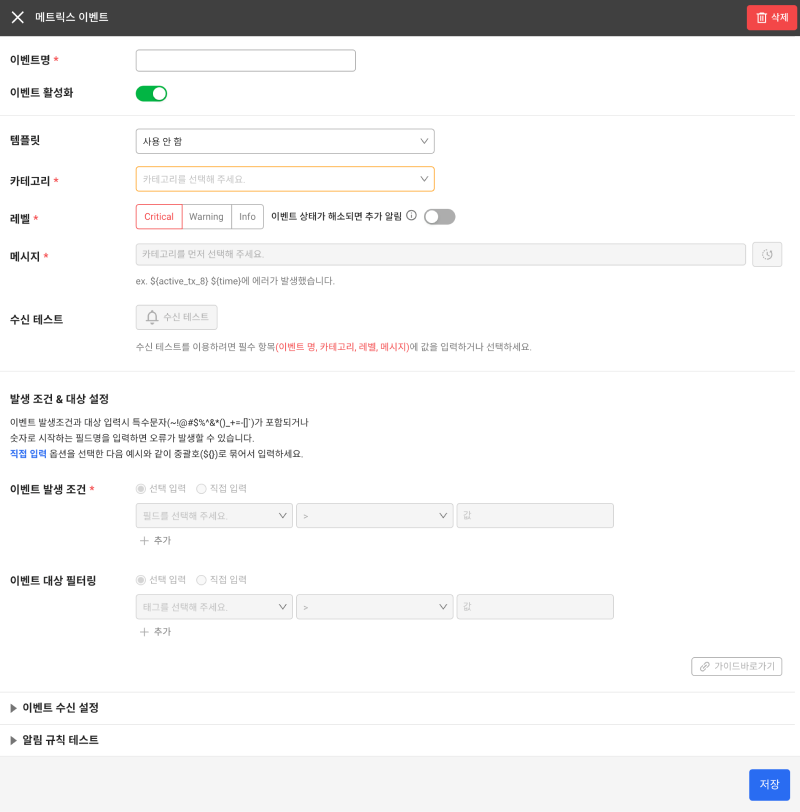
기본 정보 입력
-
이벤트명: 추가하려는 이벤트 이름을 입력하세요.
-
이벤트 활성화: 이벤트를 활성화 여부를 선택하세요.
-
템플릿: 만들어진 템플릿을 선택해 빠르고 쉽게 이벤트를 설정할 수 있습니다. 템플릿을 사용하지 않을 경우 사용 안 함을 선택하세요.
노트템플릿 목록에 대한 자세한 내용은 다음 문서를 참조하세요.
-
카테고리: 메트릭스 데이터를 구분하는 단위입니다. 메트릭스 이벤트 설정 시 필수 선택 값입니다.
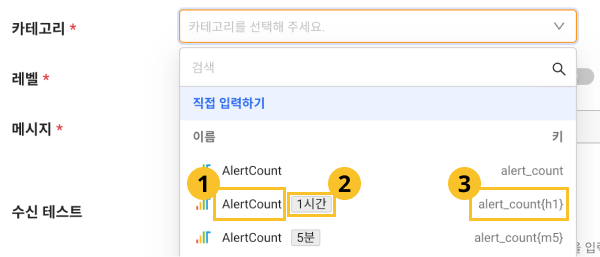
-
카테고리 선택 옵션에는
 이름과
이름과  데이터 수집 간격,
데이터 수집 간격,  키 정보를 표시합니다. 이벤트 설정 시 해당 카테고리의 키 값을 사용합니다.
키 정보를 표시합니다. 이벤트 설정 시 해당 카테고리의 키 값을 사용합니다. -
카테고리는 최근 3시간 범위 내 프로젝트에서 수집 중인 메트릭스 데이터를 조회해 목록에 표시합니다. 카테고리 선택 옵션에 수집 간격이 표시되지 않는 경우 직접 입력하기 옵션을 선택해 카테고리 키를 입력할 수 있습니다.
-
-
레벨
-
이벤트 발생 시 경고 수준을 나타냅니다. Critical, Warning, Info 수준으로 나눕니다. Critical, Warning 레벨 설정 시 이벤트 상태가 해소되면 추가 알림 선택 옵션이 활성화됩니다.
-
이벤트 상태가 해소되면 추가 알림: 이벤트 항목 중 발생한 이벤트 상태가 해소되면 추가 알림 송신 여부를 선택할 수 있습니다. 토글 버튼을 선택해 기능을 켜거나 끌 수 있습니다.
-
-
메시지
-
이벤트 발생 시 출력하는 알림 메시지를 입력합니다.
${Tag}또는${Field}입력으로 메시지에 변수를 적용할 수 있습니다. 변수에 입력할 키는 선택한 메트릭스 데이터 카테고리에 포함된 값이여야 합니다. 메트릭스 조회 메뉴에서 입력할 수 있는 태그 또는 필드키를 확인할 수 있습니다.
-
버튼을 클릭하면 이전에 입력한 메시지 기록을 확인할 수 있습니다.
-
-
수신 테스트
필수 항목인 이벤트명, 카테고리, 레벨, 메시지 정보를 기준으로 알림을 발생시켜 메시지를 점검하는 기능입니다.
노트-
테스트 중에는 실제 메트릭스 값이나 변수에 대한 치환 기능이 작동하지 않습니다.
-
이벤트 수신 옵션에서 수신자 태그가 설정된 사용자에게만 테스트 알림을 보냅니다. 전체 수신을 선택했다면 모든 사용자에게 테스트 알림을 보냅니다.
-
수신 테스트를 이용하려면 필수 항목(이벤트명, 카테고리, 레벨, 메시지)에 값을 입력하거나 선택해야 합니다.
-
-
이벤트 발생 조건
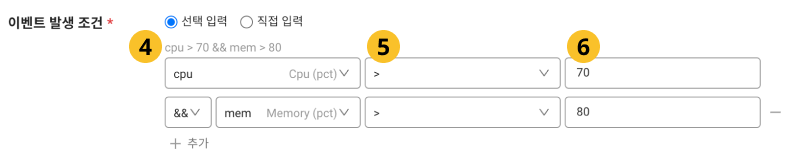
필드,
연산자 선택,
임계값을 입력해 이벤트 발생 조건을 설정하세요.
-
이벤트 대상 필터링

태그,
연산자 선택,
필터링값을 입력해 대상을 필터링합니다. 입력값이 없을 경우 전체 에이전트를 대상으로 경고 알림을 보냅니다.
-
이벤트 발생 조건과 이벤트 대상 필터링에서 사용할 수 있는 기본 문법과 연산자 목록은 다음 문서를 참조하세요.
-
이벤트 발생 조건과 이벤트 대상 필터링 옵션은 선택 입력 또는 직접 입력 옵션을 선택할 수 있습니다.
-
이벤트 설정 내용이 저장된 이후에는 해당 옵션값은 직접 입력 옵션으로 관리합니다. 이후 선택 입력 옵션으로 전환하면 옵션값이 초기화될 수 있습니다.
-
이벤트 발생 조건과 대상 입력 시 특수 문자(
~!@#$%^&*()_+=-[]`)를 포함하거나 숫자로 시작하는 필드명을 입력하면 오류가 발생할 수 있습니다. 이런 경우 직접 입력 옵션을 선택한 다음 예시와 같이 중괄호(${})로 묶어서 입력하세요.${4xxErrorType} == '401'
이벤트 수신 설정
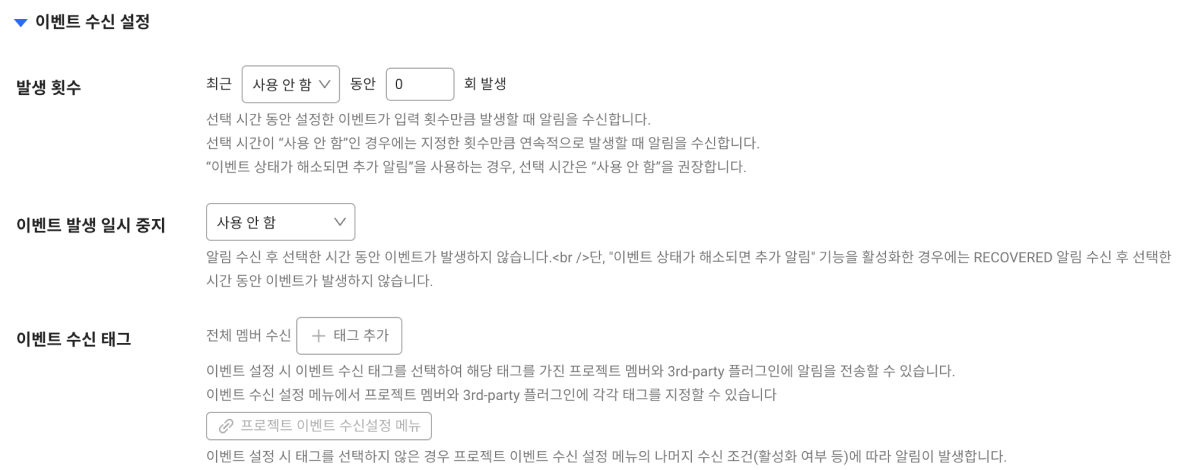
-
발생 횟수: 선택한 시간 동안 이벤트 발생 조건에서 설정한 이벤트가 입력 횟수만큼 발생하면 경고 알림을 보냅니다.
노트- 선택 시간을 사용 안 함으로 설정하면 입력한 횟수만큼 연속 발생할 때 알림을 보냅니다.
- 이벤트 상태가 해소되면 추가 알림 옵션을 활성화한 경우 선택 시간은 사용 안 함으로 선택할 것을 권장합니다.
- 카테고리 옵션에서 선택한 항목의 수집 주기는 5초입니다.
-
이벤트 발생 일시 중지: 과도한 경고 알림 발생을 방지할 수 있는 옵션입니다. 첫번째 경고 알림 이후 선택한 시간 동안 경고 알림을 보내지 않습니다. 또한 이벤트 기록 메뉴에 기록되지 않습니다.
-
관련 카테고리: 관련 카테고리를 5개까지 설정하고 알림 조회 시 참조합니다.
-
이벤트 수신 태그: 이벤트 수신 태그를 선택하면 해당 태그를 가진 프로젝트 멤버와 3rd-party 플러그인에 알림을 전송할 수 있습니다. 이벤트 수신 태그를 선택하지 않으면 프로젝트 전체 멤버에게 경고 알림을 보냅니다.
노트경고 알림 > 이벤트 수신 설정 메뉴에서 프로젝트 멤버와 3rd-party 플러그인에 태그를 설정할 수 있습니다.
알림 규칙 테스트
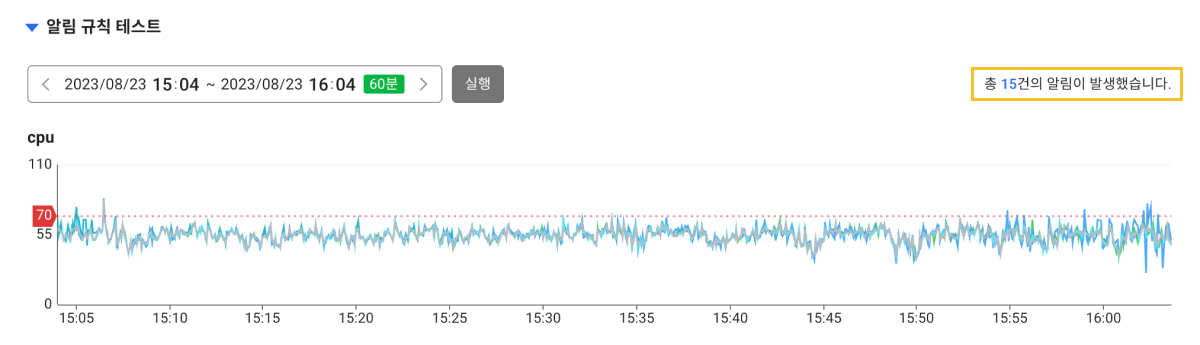
선택한 시간 동안 설정한 이벤트 조건을 실행해 몇 번의 경고 알림이 발생했는지 확인할 수 있습니다. 실행 버튼을 선택하면 오른쪽 상단에 알림 발생 건수 정보가 표시됩니다. 이벤트 발생 조건에서 선택한 필드와 임계치를 차트상에 표시합니다.
-
이벤트 발생 조건에 대한 자세한 내용은 다음 문서를 참조하세요.
-
알림 규칙 테스트 기능은 최대 24시간 동안의 데이터를 기준으로 테스트할 수 있습니다.
메트릭스 이벤트 수정 및 삭제
-
경고 알림 > 이벤트 설정 메뉴로 이동하세요.
-
이벤트 목록에서 수정 또는 삭제하려는 항목의 가장 오른쪽에
버튼을 선택하세요.
-
메트릭스 이벤트 설정 창이 나타나면 각 옵션을 수정한 다음 저장 버튼을 선택하세요.
선택한 이벤트를 삭제하려면 이벤트 설정 창의 오른쪽 위에
삭제 버튼을 선택하세요.
발생 조건, 대상 선택 가이드
메트릭스 경고 알림의 이벤트 발생 조건과 이벤트 대상 선택은 동일한 문법을 사용합니다. 단, 이벤트 발생 조건은 필드(Field)의 Key를 변수로 사용하고, 이벤트 대상 선택은 태그(Tag)의 Key를 변수로 사용합니다.
기본 문법
-
문자열을 그냥 입력하면 변수, 작은 따옴표('') 또는 큰 따옴표("")로 감싸면 text로 인식합니다.
oid == "oid"1. oid : 변수
2. == : 함수
3. "oid" : text// oname가 ott-1235일 경우
// 정상적인 경우
onname = 'ott-1235' 또는 onname = "ott-1235"
// 비정상적인 경우, 알림이 동작하지 않습니다.
onname = ott-1235 -
숫자를 그냥 입력하면 number, 작은 따옴표('') 또는 큰 따옴표("")로 감싸면 text로 인식합니다.
oid == 1231. oid : 변수
2. == : 함수
3. 123 : number// oid가 123일 경우
// 정상적인 경우
oid = 123
// 비정상적인 경우, 알림이 동작하지 않습니다.
id == '123' 또는 oid == "123"
사용 가능한 연산자 목록
| 연산자 | 사용법 | 설명 |
|---|---|---|
== | operand1 == operand2 | operand1과 operand2의 값이 동일한지 확인합니다. |
!= | operand1 != operand2 | operand1과 operand2의 값이 다른지 확인합니다. |
> | operand1 > operand2 | operand1의 값이 operand2의 값보다 큰지 확인합니다. |
>= | operand1 >= operand2 | operand1의 값이 operand2의 값보다 큰거나 같은지 확인합니다. |
< | operand1 < operand2 | operand1의 값이 operand2의 값보다 작은지 확인합니다. |
<= | operand1 <= operand2 | operand1의 값이 operand2의 값보다 작거나 같은지 확인합니다. |
like | operand1 like operand2 | operand1에 operand2가 포함되어 있는 지를 패턴으로 검색합니다. |
&& | expression1 && expression2 | expression1과 expression2이 모두 true인지 확인합니다. |
and | expression1 and expression2 | expression1과 expression2이 모두 true인지 확인합니다.&&와 동일한 역할을 수행하는 연산자입니다. |
|| | expression1 || expression2 | expression1 또는 expression2이 true인지 확인합니다. |
or | expression1 or expression2 | expression1 또는 expression2이 true인지 확인합니다.||와 동일한 역할을 수행하는 연산자입니다. |
like 사용법
와일드카드(*)를 통해 포함 문자열을 편리하게 검색할 수 있습니다.
-
특정 키워드로 시작하는 문자열 검색
Key like "Value*" -
특정 키워드로 끝나는 문자열 검색
Key like "*Value" -
특정 키워드가 포함된 문자열 검색
Key like "*Value*" -
키워드 중간에 와일드카드(
*)를 사용할 수 없습니다.
// 지원하지 않는 �문법
Key like "Va*lue" -
like연산자에서 와일드카드(*)를 생략하는 경우 equals(==)로 동작합니다.
// 아래의 두 문장은 완전히 같은 결과를 가집니다.
Key like "Value"
Key == "Value"
사용 가능한 함수 목록
| 함수 | 사용법 | 설명 |
|---|---|---|
| startsWith | startsWith(param1, param2) | param1을 Key로 하는 Value가 param2로 시작하면 true, 반대의 경우 false |
| endsWith | endsWith(param1, param2) | param1을 Key로 하는 Value가 param2로 끝나면 true, 반대의 경우 false |
| isNull | isNull(param1) | param1이 null이면 true, 반대의 경우 false |
| isNotNull | isNotNull(param1) | param1이 null이 아니면 true, 반대의 경우 false |
| isEmpty | isEmpty(param1) | param1이 null 또는 EmptyString("")이면 true, 반대의 경우 false |
| isNotEmpty | isNotEmpty(param1) | param1이 null도 아니고 EmptyString("")도 아니면 true, 반대의 경우 false |
startsWith
startsWith(Key, "Value")
endsWith
endsWith(Key, "Value")
isNull
isNull(Key)
isNotNull
isNotNull(Key)
isEmpty
isEmpty(Key)
isNotEmpty
isNotEmpty(Key)
템플릿
경고 알림 > 이벤트 설정에서 + 이벤트 추가 버튼을 선택하세요. 템플릿에서 원하는 항목을 선택하세요. 다음과 같이 경고 알림 템플릿을 제공합니다.
-
네트워크 Jitter 경고
평균 jitter(
avg_jitter)가 30ms를 초과하면 경고 알림을 보냅니다. -
네트워크 지연율 경고
평균 latency(
avg_latency)가 200ms를 초과하면 경고 알림을 보냅니다. -
데이터 전송량 경고
데이터 전송량(bps)이 128Mib/s를 초과하면 경고 알림을 보냅니다.
-
패킷 전송량 경고
패킷 전송량(pps)이 50Kpps 이상이면 경고 알림을 보냅니다.
-
세션 집계량 경고
세션(session) 집계량(
session_count)이 100 이상이면 경고 알림을 보냅니다.